Nastavení tiskové hlavy
Pokud jsou vytištěné rovné čáry nevyrovnané nebo je výsledek tisku jinak neuspokojivý, upravte pozici tiskové hlavy.
 Poznámka
Poznámka
-
Zbývá-li malé množství inkoustu, nevytiskne se list pro nastavení tiskové hlavy správně.
Zbývá-li malé množství inkoustu, doplňte nádržky s inkoustem.
-
Jestliže během tisku listu pro nastavení tiskové hlavy dojde inkoust, na displeji LCD se zobrazí chybová zpráva.
Připravte si: list běžného papíru formátu A4 nebo Letter
-
Do zadní přihrádky vložte list běžného papíru formátu A4 nebo Letter.
-
Na obrazovce DOMŮ vyberte možnost Údržba (Maintenance).
-
Vyberte možnost Nastavení tiskové hlavy - Auto (Print Head Alignment - Auto).

Zobrazí se potvrzovací obrazovka.
 Poznámka
Poznámka-
Chcete-li vytisknout stávající hodnoty nastavení polohy tiskové hlavy, vyberte položku Vyt. hodnotu nastav. hlavy (Print the head alignment value).
-
-
Vyberte možnost Ano (Yes).
-
Stiskněte tlačítko OK.
Bude vytištěn list pro nastavení tiskové hlavy.
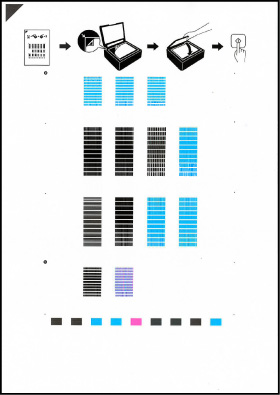
 Důležité
Důležité-
Nedotýkejte se žádných potištěných částí na listu pro nastavení tiskové hlavy. Dojde-li k znečištění nebo pomačkání listu, nemusí jej být možné správně naskenovat.
-
-
Přečtěte si obsah zprávy a na desku skeneru umístěte list pro nastavení tiskové hlavy.
Umístěte list pro nastavení tiskové hlavy POTIŠTĚNOU STRANOU SMĚREM DOLŮ a zarovnejte značku
 na levém horním rohu papíru se značkou pro zarovnání
na levém horním rohu papíru se značkou pro zarovnání  .
.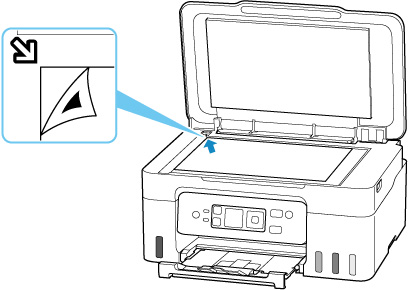
-
Opatrně zavřete kryt dokumentu a pak stiskněte tlačítko OK.
Tiskárna začne skenovat list pro nastavení tiskové hlavy a poloha tiskové hlavy se upraví automaticky.
Po dokončení úprav polohy tiskové hlavy odeberte list pro nastavení tiskové hlavy z desky.
 Důležité
Důležité-
Neotevírejte kryt dokumentů ani neposunujte list pro nastavení tiskové hlavy z skleněné desky skeneru, dokud není nastavování tiskové hlavy dokončeno.
-
Pokud se na displeji LCD zobrazí chybová zpráva, stisknutím tlačítka OK uvolněte chybu a proveďte příslušné kroky.
-
-
Po zobrazení zprávy o dokončení vyberte možnost OK.
 Poznámka
Poznámka
-
Pokud nejsou v systému Windows výsledky tisku uspokojivé ani po výše popsaném nastavení polohy tiskové hlavy, nastavte polohu tiskové hlavy ručně z počítače.

